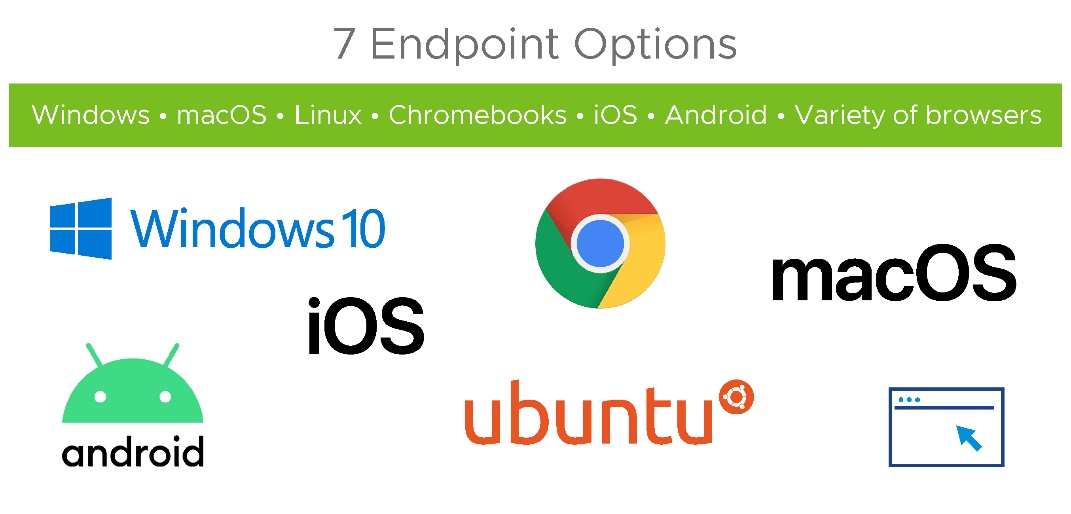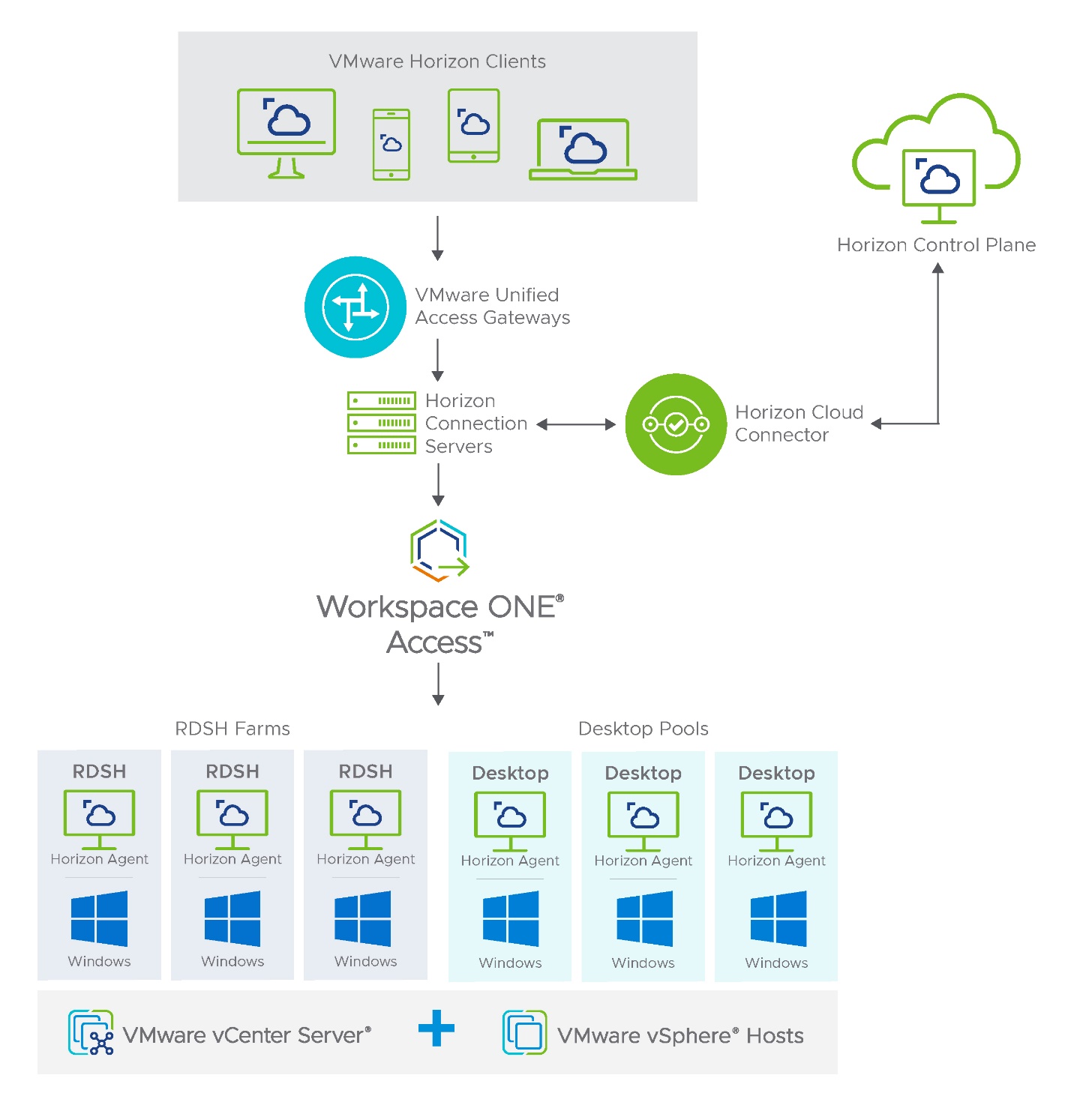Прежде чем погрузиться в решение от VMware, разберемся, что такое виртуальные рабочие столы, или Virtual Desktop Infrastructure (VDI).
Что такое VDI, или инфраструктура виртуальных рабочих столов
Раньше для подключения к информационным системам компании сотруднику приходилось физически находиться в офисе или использовать удаленное подключение посредством VPN. VDI же подразумевает то, что каждый пользователь получает доступ к виртуальному рабочему столу, который находится на удаленном сервере, а не на локальном компьютере.
Технология VDI (Virtual Desktop Infrastructure) появилась по нескольким причинам:
- Росли требования к обеспечению безопасности данных в компаниях. Пользователь больше не хранит данные на локальном компьютере, а значит, злоумышленник не сможет их выкрасть вместе с физическим носителем. Также виртуализация позволяет разграничивать доступ сотрудников к данным разной степени секретности.
- В крупных организациях появлялись трудности при администрировании большого количества ПК. Дизайн VDI позволяет централизованно проводить обновление и установку программного обеспечения, а также экономит время системному администратору.
- Не хватало удобства в доступе к рабочим станциям, если, например, часть сотрудников работают из дома. Не всегда мощностей локального компьютера хватало для работы с необходимым программным обеспечением.
- Закупать мощное оборудование дорого, а технология VDI позволяла здесь экономить. Виртуализация позволяла выделять необходимые мощности на тонкие клиенты, которыми могли быть совершенно базовые лэптопы.
История VDI начинается с появления концепции, которую предложили IBM и Microsoft в 90-е годы прошлого века. Они разрабатывали систему, в которой пользователи могли работать с любых устройств, с помощью клиентских приложений, а данные и приложения хранились на центральном сервере. Но к началу 2000-х годов технология еще не была готова для широкого применения.
В 2006 году VMware представила свою первую VDI-платформу под названием VMware VDI. В 2009 году Citrix вышел на рынок со своей VDI-платформой Citrix XenDesktop, которая стала основным конкурентом VMware. Microsoft тоже начал работу в этой области и выпустил свою VDI-платформу Remote Desktop Services (RDS).
С 2010 года технология VDI стала набирать популярность. Сейчас она применяется как средство для повышения производительности, безопасности, снижения затрат на обновление и поддержку IT-инфраструктуры по всему миру.
Что такое VMware Horizon (ex VMware Horizon View)?
VMware Horizon (ранее VMware View) — это система виртуализации рабочих столов. Она дает возможность предоставлять виртуальные рабочие места с доступом пользователей как из интернета, так и из корпоративных сетей компании.
Решение является частью VMware Workspace ONE — ПО для управления мобильными устройствами и рабочими местами, которое объединяет в себе технологии управления мобильными устройствами (MDM), управления идентификацией и доступом (IAM), виртуализацией рабочих столов и приложений. VMware Workspace ONE дает возможность компаниям упростить и автоматизировать сборку, доставку и управление приложениями, устройствами и рабочими местами, повышая безопасность, удобство использования и производительность.
C помощью VMware Horizon пользователи могут:
- получить доступ к своим персональным рабочим столам через интернет или из корпоративной сети с помощью любого устройства,
- работать в персональной среде рабочего стола, настроенного под их потребности, — например, с определенным набором программ,
- работать с приложениями, файлами и данными так, как будто они работают на локальном компьютере.
VMware Horizon VDI дает сотрудникам IT-отделов возможность управлять всеми виртуальными рабочими станциями с централизованной консоли. Это упрощает обслуживание, повышает безопасность и гибкость рабочих процессов. Легче добавлять новых сотрудников и готовить для них рабочее окружение, быстрее обновлять версии программ, в том числе антивирусы. VMware Horizon VDI — удобное решение для компаний разных размеров.
Основные возможности продукта для создания виртуальных рабочих мест
VMware Horizon VDI (Virtual Desktop Infrastructure) используется во многих сценариях и рабочих задачах. Перечислим некоторые из них.
Организация удаленной работы. С помощью VMware Horizon VDI сотрудники могут работать из любой точки мира при наличии стабильного интернет-соединения. Также решение позволяет работать на виртуальных десктопах, без привязки пользователей к конкретному устройству — это может быть смартфон, планшет, ноутбук.
Администрирование парка оборудования с разными программными средами. VMware Horizon VDI обеспечивает универсальный доступ к различным операционным системам и приложениям. Это дает возможность эффективно управлять инфраструктурой, в которой используются различные программные и аппаратные средства в рамках одной сети или системы. Например, компьютеры с разными операционными системами (Windows, macOS, Linux) или разные версии программ, которые могут работать вместе.
Тестирование приложений в разных средах. VMware Horizon VDI позволяет тестировать приложения на рабочих столах с разной операционной системой и разными настройками. Это помогает обеспечить оптимальную производительность и стабильность приложений.
Использование высоконагруженных приложений в работе — например, систем проектирования, ПО для 3D-моделирования или рендеринга. Этот сценарий можно реализовать, используя графические процессоры (GPU). Так, в VDI-решениях Selectel используется ускорители NVIDIA A16 и А40, которые работают на базе архитектуры NVIDIA Ampere. Эти GPU заточены под использование именно в кейсах с VDI.
Оптимизация затрат на IT-оборудование. Благодаря VMware Horizon VDI можно отказаться от покупки дорогостоящих персональных компьютеров, при этом не снизить качество работы сотрудников — наоборот, у них всегда будет достаточно ресурсов для поддержки требовательного ПО.
Администрирование образов ВМ. Из консоли VMware Horizon VDI можно эффективно управлять образами виртуальных машин — осуществлять быструю замену, добавляя новые приложения или убирая лишние. Добавление новых рабочих мест также занимает считаные минуты.
Пример. Одним из типовых примеров использования VMware Horizon VDI можно считать колл-центр. Для сотрудников требуются однотипные рабочие столы с одинаковым набором программ. Вместо того, чтобы на каждое рабочее место ставить производительный физический компьютер, можно поставить компьютеры минимальной конфигурации, а рабочие столы развернуть в облаке. Это позволит упростить администрирование, сэкономит ресурсы сисадминов и бюджет компании, ускорит подключение новых сотрудников.
Архитектура VMware Horizon: пользователи, десктопы, серверы
Общая архитектура VMware Horizon обеспечивает высокий уровень безопасности, совместимости и скорости взаимодействия виртуальных машин в рамках одной среды.
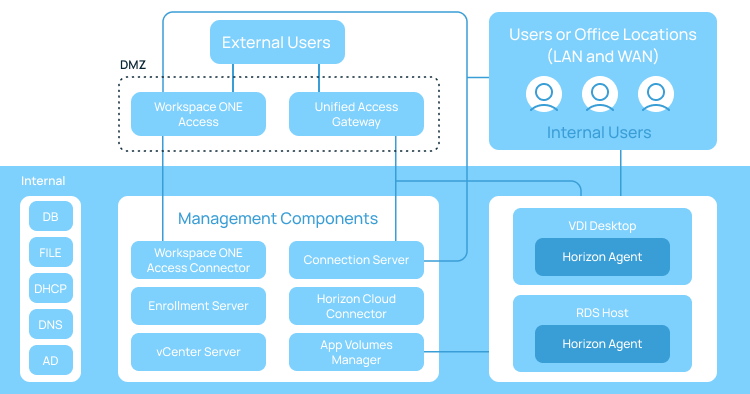
Компоненты VMware Horizon: Connection Server, Horizon Agent, Horizon Client и другие
VMware Horizon — это комплексное решение, которое включает в себя множество компонентов, помогающих виртуализировать среду рабочих столов и приложений. Перечислим некоторые из них.
Connection Server. Это центральный сервер, отвечающий за управление и контроль доступа к виртуальным рабочим столам. Он является связующим звеном между VMware Horizon и VMware vSphere. Одним из основных его компонентов является Horizon Console — веб-приложение, являющееся частью Connection Server. Оно позволяет администраторам настраивать сервер, развертывать рабочие столы и управлять ими, контролировать аутентификацию пользователей, инициировать и проверять системные и пользовательские события, осуществлять поддержку конечных пользователей и выполнять аналитические действия.
Horizon Agent. Устанавливается в гостевую ОС виртуальной машины, с которой будет работать пользователь. Он позволяет Connection Server управлять машиной, а Horizon Client — создавать соединение с машиной посредством протоколов (доступны RDP, Blast, PCoIP). В качестве машин могут быть использованы виртуальные рабочие столы, RDS-хосты или физические ПК.
Horizon Client. Клиент для подключения к виртуальным рабочим столам под управлением Horizon. Устанавливается на устройство конечного пользователя.
Unified Access Gateway. Обеспечивает безопасный удаленный доступ к корпоративным приложениям и данным через интернет. UAG работает как прокси-сервер, который обслуживает площадки виртуальных рабочих столов, веб-приложения и сервисы. Он предоставляет безопасный доступ к порталам, веб-приложениям, виртуальным рабочим столам, общим ресурсам и другим приложениям через единый интерфейс, и обеспечивает контроль доступа, аутентификацию и защиту данных.
VMware Instant Clone Technology. Технология виртуализации, которая позволяет создавать мгновенные копии виртуальных машин за счет клонирования виртуальных машин из образа, который уже запущен в памяти. На ее основе в Horizon реализована три вида клонов ВМ:
- Full Clone (полная копия) — точная копия исходной виртуальной машины, которая полностью независима от нее. При этом используется столько ресурсов, сколько указано при создании клона.
- Linked Clone (связанный клон) — этот тип клона виртуальной машины использует общие ресурсы с исходной виртуалкой (такие как дисковое пространство и образы виртуальных дисков). Это позволяет экономить ресурсы, но для работы такой виртуальной машины требуется исходная ВМ.
- Instant Clone (мгновенный клон) — это копирование виртуальной машины в режиме реального времени, создающее ВМ, которую нельзя изменять. Этот процесс обеспечивает высокую скорость развертывания новых виртуалок, но возможности для изменения их настроек ограничены.
RDSH-серверы. Серверы Microsoft Windows, предоставляющие конечным пользователям опубликованные приложения.
Enrollment Server. Сервер, который обеспечивает функциональность True SSO, гарантируя, что пользователь может выполнить единый вход в ресурс Horizon при запуске из Workspace ONE Access™ или через Unified Access Gateway, независимо от метода аутентификации.
Horizon Cloud Connector. Обеспечивает управление лицензиями Horizon. Этот виртуальный сервис соединяет Connection Server с Horizon Cloud Service.
vSphere. Семейство продуктов vSphere включает в себя VMware ESXi и VMware vCenter Server™. Предназначено для создания виртуальных инфраструктур и управления ими. Подсистема VMware vCenter Server™ предоставляет ключевые административные и операционные функции, такие как выделение ресурсов, клонирование и управление виртуальными машинами, которые необходимы для VDI. VMware ESXi — гипервизор, обеспечивающий маскирование физической вычислительной мощности в логическую, то есть позволяет создавать виртуальные машины на физических серверах.
Помимо основных компонентов и функций в развертывании Horizon, для улучшения и оптимизации решения можно использовать дополнительные возможности:
- Workspace ONE Access (ранее известный как VMware Identity Manager). Обеспечивает корпоративный single sign-on (SSO), защищая и упрощая доступ к приложениям с помощью включенного identity provider или путем интеграции с существующими identity provider.
- App Volumes Manager. Оркестратор приложений. С помощью App Volumes Manager можно создавать, управлять и обслуживать виртуальные диски для приложений, которые автоматически предоставляются конечным пользователям в зависимости от их профиля и/или роли в организации. Это сокращает время развертывания и обновления приложений в организациях и упрощает управление уровнем доступа пользователей к приложениям и данным.
- Dynamic Environment Manager. Обеспечивает управление пользовательским окружением, фиксируя настройки пользователей в операционной системе и приложениях.
- VMware vSAN storage — для хранения данных. Обеспечивает высокопроизводительное, оптимизированное, гиперконвергентное хранилище с использованием подключенных к серверу флэш-устройств или жестких дисков.
- VMware NSX-T Data Center. Платформа для виртуализации сети, которая позволяет создавать виртуальные сетевые инфраструктуры в облачных и физических средах.
Понятия Pod и Block в Horizon
Для упрощения масштабируемости архитектура VMware Horizon строится на двух основных понятиях — Pod и Block.
В контексте VMware Horizon Pod и Block имеют следующую архитектуру:
→ Pod представляет собой группу виртуальных машин, которые работают вместе для обслуживания пользователей. Каждый Pod может иметь свою конфигурацию, включая компоненты инфраструктуры, такие как серверы баз данных, балансировщики нагрузки и т.д.
→ Block представляет собой компонент пользовательского интерфейса, который отображает информацию в VMware Horizon. Блоки обычно содержат визуальные элементы, такие как таблицы, графики, формы и т.д. Могут использоваться для представления информации о виртуальных машинах, доступных приложениях. Блоки могут быть настроены и сконфигурированы для отображения информации в соответствии с требованиями пользователя.
Поды и блоки в VMware Horizon взаимодействуют друг с другом для предоставления пользователям доступа к виртуальным рабочим столам и приложениям. Pod обслуживает виртуальные машины, в то время как Block отображает информацию о доступных виртуальных машинах и приложениях. Эта архитектура позволяет пользователям легко управлять своими виртуальными рабочими столами и приложениями через веб-интерфейс VMware Horizon.
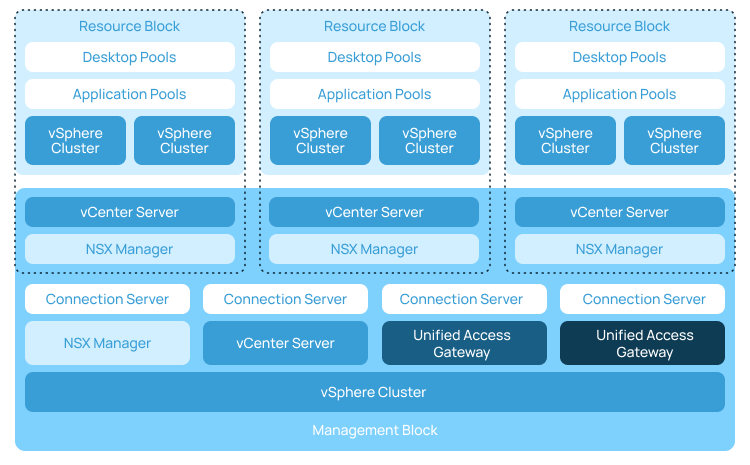
Типы пулов в VMware Horizon
Пулы в VMware Horizon — это группы виртуальных машин, доступных для использования конечным пользователям. Вместо того чтобы назначать каждому пользователю отдельную виртуальную машину, все пользователи могут использовать общую группу виртуальных машин в пуле. Когда пользователь запускает сеанс, система выбирает доступную виртуальную машину из пула. Данные пользовательские настройки сохраняются в профиле пользователя, который связывается с выбранной виртуальной машиной.
В VMware Horizon существует несколько типов пулов рабочих столов:
Автоматический пул (Automated Desktop Pool). Это пул, в котором рабочие столы создаются автоматически и могут быть временными или постоянными. Автоматический пул может использовать один или несколько образов виртуальных машин для создания нескольких виртуальных рабочих столов.
Ручной пул (Manual Desktop Pool). В этом типе рабочие столы создаются вручную администратором или пользователем. Обычно используется для создания постоянных рабочих столов, которые требуют индивидуальной настройки.
Плавающий пул (Floating Desktop Pool). В нем каждому пользователю назначается случайный свободный рабочий стол. Рабочий стол в этом типе пула не постоянный, и после выхода пользователя система возвращается в первоначальное состояние без сохранения внесенных пользователем изменений.
Выделенный пул (Dedicated Desktop Pool). Каждому пользователю в этом типе пула назначается постоянный рабочий стол. Этот тип пула используется для выделения конкретного ресурса пользователям.
Пул мгновенного клонирования (Instant Clone pool). Тип пула, в котором машины создаются из «золотого образа». Они используют технологию Instant Clone, которая позволяет создавать копии ВМ в течение нескольких секунд. Каждая машина в пуле имеет собственный IP-адрес, что облегчает их управление и подключение для конечных пользователей.
О преимуществах платформы для организации работы удаленных сотрудников
В качестве заключения обобщим преимущества VMware Horizon — решения для виртуализации рабочих столов:
1. Удобство и доступность. Решение предоставляет универсальный доступ к рабочему столу из любого устройства и любого места. Вам не нужно находиться в офисе, чтобы работать.
2. Безопасность данных. VMware Horizon предотвращает несанкционированный доступ к данным. Также в решение обеспечивается безопасность за счет шифрования данных, механизмов контроля уровня доступа к рабочим столам и приложениям, мониторинга инфраструктуры и центрального управления ей.
3. Экономичность. Решение помогает снизить затраты на IT-инфраструктуру и экономит время специалистов компании за счет упрощенного управления средой рабочих столов.
4. Масштабируемость. VMware Horizon предоставляет необходимые вычислительные ресурсы и возможности автомасштабирования при нехватке ресурсов.
5. Управление циклом жизни отдельных компонентов инфраструктуры. В решении можно обновлять всю инфраструктуру VDI через единый центр управления. Это позволяет защищать компанию от уязвимостей через обновления и патчи.
6. Высокая производительность. VMware Horizon обеспечивает высокую производительность при работе в виртуальной среде на любом устройстве. Поскольку использует следующие технологии:
- виртуализация на уровне ОС и управление ресурсами,
- сжатие и оптимизация данных на входе/выходе,
- балансировка нагрузки,
- адаптивное кодирование видео,
- поддержка работы на различных устройствах и платформах.
Также, в VMware Horizon используются механизмы кэширования и оптимизации сетевого трафика. Они позволяют сократить задержки при передаче данных по сети.
Все эти технологии работают совместно для обеспечения высокой производительности и эффективности работы виртуальных рабочих столов и приложений.
Virtualization made easy
VMware Horizon is a virtualization software product for delivering desktops and apps on Windows, macOS, Linux, iOS, Chrome, and Android endpoints. It is especially relevant today because so many of us are working remotely. Whether you’re a system administrator or a pizza deliverer, you need easy access to the apps and desktops that help you do your job. And you need that access to be secure.
This video introduces you to VMware Horizon and how it can help you maintain quick and secure access when you work remotely.
What are the key features?
So, how does VMware Horizon make your life easier? You will find features that benefit both IT administrators and end users.
Features that benefit IT admins
As an IT admin, you will find these features save time and costs, while supporting security and ease of management:
- Streamlined image management
You can cut both time and costs of creating and maintaining virtual desktop and application images by centrally managing and distributing desktop images across Horizon environments, on-premises and in the cloud. Easily orchestrate updates or image roll-backs, track changes of images, and automate the replication of an image to multiple locations. - Application management
You can simplify application delivery by packaging each app once and deploying it across multiple Horizon environments, both on-premises and in the cloud. You can reduce image count, maintenance and complexity of application packaging by managing applications separately from the image. - Centralized monitoring
You can use a single user interface to reduce downtime with real-time health monitoring of the user session, virtual desktops, and apps across multiple Horizon environments, both on-premises and in the cloud. You can leverage a help desk service to quickly troubleshoot user sessions with detailed metrics. - Flexible hybrid and multi-cloud deployment options
You can deploy and manage desktops and apps on-premises or in the public cloud, such as Microsoft Azure, VMware Cloud™ on AWS, Google Cloud, and IBM, and other partner clouds. - Multi-OS support for deployment of virtual desktops and hosted apps
With Horizon, you can quickly deliver Windows and Linux resources at scale across multiple data centers. You can publish apps from Windows and Linux servers, or Windows desktops. - Optimizing experience with unified communication and collaboration
You can achieve a better user experience and increase productivity with optimized audio and video support for Microsoft Teams, Zoom, Cisco WebEx, and other communication and collaboration tools. Session collaboration allows multiple users to view and modify the same desktop in real time. - User-specific settings and smart policy options
You can set policies to control what each user group can access, based on the user’s role, device, or location. With VMware Dynamic Environment Manager™, you can configure user-specific Windows desktop and application settings that are applied in the context of the client device, location, or other conditions. Policies are enforced when a triggering event occurs, such as logging in, launching an app, reconnecting, and so on. You can also configure options such as folder redirection for storing personal user data, including documents, pictures, and more.
Features that benefit end users
When end users work remotely, they need to continually slog through two-factor authentication. They have to adjust to different UIs when switching devices. And when their device is damaged, they have to haul it to IT. Horizon changes that experience. For end users, Horizon improves the experience, provides consistency, and supports ease of use:
- Streamlined access
The login process is simplified with the Single-Sign-On option. End users log in only once, and get access to all the desktops and apps they need to do their jobs. No need to log in separately to each virtual desktop or app. - Easy access from any device
The software client app—VMware Horizon Client™—is available on your device of choice. To access your virtual desktops and applications, you can connect to your VM from a Windows, macOS, Linux, iOS, Chromebook, or Android device. Or you can use a web browser as an HTML client. Horizon Clients can be downloaded from my.vmware.com. - Multi-OS support for deployment of virtual desktops and hosted apps
With Horizon, you can quickly access Windows and Linux resources at scale across multiple data centers. You can publish apps from Windows and Linux servers, or Windows desktops. - Improved user experience
When you deliver Windows as a service, and automate the delivery of resources, desktops, and apps each user gets, end users get a smooth, consistent experience. No matter what device they log in from, each user sees only what is assigned to them and nothing else. They have everything at their fingertips, all of the virtual desktops and apps they need to do their job. - Optimized experience with unified communication and collaboration
You can achieve a better user experience and increase productivity with optimized audio and video support for Microsoft Teams, Zoom, Cisco WebEx, and other communication and collaboration tools. Session collaboration allows multiple users to view and modify the same desktop in real time. - High-definition, graphically intensive display options
You can deliver an immersive, feature-rich user experience with the Blast Extreme display protocol, a key component of Horizon. The Blast display protocol allows you to deliver rich 2D and 3D graphics and responsive, high-fidelity displays. You can integrate Horizon with NVIDIA, Intel, and AMD for even more high-end graphics and multimedia.
Horizon Experts discuss their favorite features
Watch this video to hear our Horizon Experts talk about the features they find the most useful, including simplify device redirection, optimize unified communications, provide seamless access to applications and easy access from any device, and deploy virtual desktops anywhere.
What is the architecture?
So, what’s under the hood?
First of all, Horizon comes in a variety of flavors: on-premises, in the cloud, or as combination hybrid and multi-cloud architectures. The cloud version, Horizon Cloud, delivers the same services as the on-premises Horizon, but uses a slightly different architecture.
What are the key architectural components?
Let’s take a look at a hybrid or multi-cloud architecture. This it is a combination of both cloud and on-premises deployments, so you can easily see both.
The Horizon architecture is made up of the following components:
- VMware Horizon Console
The UI that puts you in the driver’s seat, where you can configure the server, deploy and manage desktops, control user authentication, initiate and examine system and user events, deliver support to end users, and perform analytic activities. - VMware Horizon Client™
The software client app that allows your end users to connect to their VM from a device of choice, including Windows, macOS, iOS, Linux, Chrome, and Android. Horizon Clients can be downloaded from my.vmware.com. Alternatively, you can use a web browser as an HTML client. - VMware Horizon Control Plane
Unifies and simplifies management across pods (multiple instances of Horizon configured for the cloud), providing monitoring and management of images, applications, and lifecycles. - VMware Unified Access Gateway
Provides secure remote access to Horizon for users who are outside the corporate network to access their virtual desktops and published applications, without using a VPN. For more information, see Introduction to Unified Access Gateway. - Horizon Connection Servers
Authenticates end users through Active Directory and securely connects them to the Horizon Agent, which has been installed in the desktops and RDS Hosts. Manages sessions between users and their virtual desktops or published applications. These published applications are hosted on Microsoft Windows Remote Desktop Session Host (RDSH) virtual machines (VMs). The Connection Server also includes the instant-clone engine, which provides single-image management with automation capabilities. - Horizon Cloud Connector
The Horizon Cloud Connector is an appliance that connects your Horizon 7 or Horizon 8 implementations to the Horizon Cloud Service. VMware Horizon can be delivered on-premises, or on a variety of public clouds built on both VMware vCloud Foundation and cloud-native platforms. For high availability and disaster recovery purposes, you can also take a hybrid approach and deploy on both on-premises and public cloud, and join the two. - VMware Horizon Agent
Allows the VM to be managed by Connection Servers, and allows a Horizon Client to form a protocol session to the VM. VMs can be virtual desktops, Remote Desktop Session Hosts (RDS Host), physical desktops, or PCs. - VMware Workspace ONE® Access
An identity and access management solution that is included with Horizon, and provides your end users with an app catalog to access Horizon desktops and apps, web apps, and SaaS apps through a browser. It is included with all versions of Horizon as either a VMware-managed SaaS solution or a user-managed, on-premises deployment. - RDSH servers
Remote Desktop Session Host server farms and virtual desktop pools that are created from the golden image to provide published applications and session-based remote desktops to your end users. - VMware vSphere®
The hypervisor that hosts the components of your Horizon architecture, including the server VMs, desktop VMs, RDSH server VMs, and so on.
Conclusion
VMware Horizon is a software solution that makes delivery of virtualized desktops and apps easy and secure. You can use Horizon for device redirection, unified communications, access to applications and desktops, and more. VMware Horizon provides easy Single Sign-On access on any device, and deploys virtual desktops to any location. End users are free to work anywhere.
Filter Tags
Horizon
Horizon
Horizon Cloud Service
Document
Announcement
Overview
DEX
From Wikipedia, the free encyclopedia
| Original author(s) | VMware |
|---|---|
| Developer(s) | VMware |
| Stable release |
2006 |
| Operating system | Windows, Linux, macOS |
| Available in | English, German, French, Japanese, Simplified Chinese, Korean, Traditional Chinese, Spanish |
| Type | Desktop virtualization |
| License | Commercial, Proprietary |
| Website | vmware.com/products/horizon/ |
VMware Horizon (formerly called Horizon View) is a commercial desktop and app virtualization product developed by VMware, Inc for Microsoft Windows, Linux and macOS operating systems. It was first sold under the name VMware VDM, but with the release of version 3.0.0 in 2008 it was changed to «VMware View». The name was updated to «Horizon View» with the launch of version 6 in April 2014[2][3]
and is now referred to as «VMware Horizon» to represent desktop and app virtualization.
Features[edit]
VMware Horizon provides virtual desktop and app capabilities to users utilizing VMware’s virtualization technology. A desktop operating system — typically Microsoft Windows — runs within a virtual machine on a hypervisor. VMware Horizon product has a number of components which are required to provide the virtual desktops, including:
- VMware vSphere Hypervisor (ESXi with a vSphere license)
- VMware vCenter Server (management of virtualization environment)
- View Composer (advanced View management, with automation and cloning)
- View Manager (administration of the View Environment)
- View Client (communication between View and the desktop OS)
- VMware ThinApp (application virtualization)
- View Persona Management (user profile management)
- vShield Endpoint (offloaded desktop antivirus)
Although VMware licenses vSphere hypervisor per physical CPU-socket,[4] it licenses VMware View per concurrent desktop.[5] The bundled hypervisor, vSphere for Desktops, is functionally equivalent to vSphere Enterprise Plus.[6]
VMware View has two licensing options, Enterprise and Premier. Enterprise comes with vSphere for Desktops, vCenter Server, and View Manager, and has an MSRP of $150 per concurrent desktop. View Composer, Persona Management, vShield Endpoint, and ThinApp are included in the Premier edition at an MSRP of $250 per concurrent desktop.[5]
In order to transport the desktop resources to users, keyboard, video, mouse and other interactions travel over a network connection. VMware View supports the VMware Blast Extreme, Microsoft RDP, and the Teradici PCoIP[7] protocols.
VMware Horizon Client[edit]
| Original author(s) | VMware |
|---|---|
| Developer(s) | VMware |
| Stable release |
5.0 (Series)/ 5.3 |
| Operating system | Windows, Linux, macOS, iOS, Android, ChromeOS |
| Available in | English, German, French, Japanese, Simplified Chinese, Korean, Traditional Chinese, Spanish |
| Type | Desktop virtualization, Thin client |
| License | Commercial, Proprietary with Opensource bits[8] |
| Website | [1] |
Users establish client connections to VMware View sessions by running the VMware View Client, through a web browser using HTML5,[9] or using a thin client that supports the protocols in use. The VMware View client supports Windows, macOS, Android, and Linux, while ChromeOS is able to connect through the web browser.
Ubuntu 12.10 can login to VMware View desktops directly from the login screen.[10]
The Client software is known as Client Agent Release Train (CART). CART it is on a separate release cycle than VMware View/Horizon but often coincides with it.
Horizon Clients
- CART 5.0 (Mar 18, 2019)
- CART 5.1 (Jul 02, 2019)
- CART 5.2 (Sep 17, 2019)
- CART 5.3 (Dec 12, 2019)
- CART 5.4 (March 17, 2020)
- CART 5.5 (Oct 15, 2020)
Horizon Clients — Naming convention changed to denote the year and month of build release
- CART 2006 (Aug 11, 2020)
- CART 2009 (Oct 15, 2020)
- CART 2012 (Jan 07, 2021)
- CART 2103 (Mar 23, 2021)
- CART 2106 (Jul 15, 2021)
- CART 2111 (Nov 29, 2021)
- CART 2203 (Apr 04, 2022)
- CART 2206 (July 19, 2022)
- CART 2209 (Oct 20, 2022)
- CART 2212 (Jan 12, 2022)
- CART 2303 (Mar 31, 2023)
- CART 2306 (July 10, 2023)
Versions[edit]
VMware View/Horizon[edit]
Version release history:
VMware View 3.1.3 (May 5, 2009)
VMware View 4 (November 9, 2009)
- VMware View 5.1 (May 16, 2012)
- VMware View 5.1.1 (August 16, 2012)
- VMware View 5.1.2 (December 13, 2012)
- VMware View 5.1.3 (March 14, 2013)
- VMware View 5.2 (October 4, 2012)
- VMware View 5.3 (November 21, 2013)
- VMware View 5.3.1 (March 11, 2014)
- VMware View 5.3.2 (June 24, 2014)
- VMware View 5.3.3 (November 25, 2014)
- VMware View 5.3.4 (March 17, 2015)
- VMware View 5.3.5 (September 10, 2015)
- VMware View 5.3.6 (March 1, 2016)
VMware Horizon 6.0 (June 19, 2014)
- VMware Horizon 6.0.1 (September 9, 2014)
- VMware Horizon 6.0.2 (December 9, 2014)
- VMware Horizon 6.1 (March 12, 2015)
- VMware Horizon 6.1.1 (June 4, 2015)
- VMware Horizon 6.2 (September 3, 2015)
- VMware Horizon 6.2.1 (December 8, 2015)
- VMware Horizon 6.2.2 (February 4, 2016)
- VMware Horizon 6.2.3 (July 21, 2016)
VMware Horizon 7.0 (March 22, 2016)
- VMware Horizon 7.0.1 (June 16, 2016)
- VMware Horizon 7.0.2 (September 15, 2016)
- VMware Horizon 7.0.3 (December 8, 2016)
- VMware Horizon 7.1 (March 16, 2017)
- VMware Horizon 7.2 (Jun 20, 2017)
- VMware Horizon 7.3.2 (November 20, 2017)
- VMware Horizon 7.4 (Jan 04, 2018)
- VMware Horizon 7.5 (May 29, 2018) This is the first Extended Service Branch (ESB). ESBs will receive three planned periodic Service Updates (SPs) – 6 months, 9 months and 15 months after the base version release.
- VMware Horizon 7.5.1 (July 19, 2018)
- VMware Horizon 7.6 (Sep 6, 2018)
- VMware Horizon 7.7 (Dec 13, 2018)
- VMware Horizon 7.8 (March 14, 2019)
- VMware Horizon 7.9 (Jul 02, 2019)
- VMware Horizon 7.10 (Sep 17, 2019) This is an ESB release.
- VMware Horizon 7.11 (Dec 12, 2019) VMware announces that Horizon Administrator (FLASH based) will be deprecated in early 2020. VMware recommends using Horizon Console (HTML5 based).
- VMware Horizon 7.12 (March 17, 2020)[11]
- VMware Horizon 7.13 (Oct 15, 2020) This is the last significant release of Horizon 7. The end of general support for Horizon 7 is March 2021.
- VMware Horizon 7.13.1 (May 25, 2021)[12]
VMware Horizon 8.0 (Announced Aug 6, 2020)[13]
- VMware Horizon 8.0 2006 (Aug 11, 2020)[14] Naming convention changed to denote the year and month of build release in the format (YYMM).
- VMware Horizon 8.1 2012 (Jan 7, 2021)[15]
- VMware Horizon 8.2 2103 (March 23, 2021)[16]
- VMware Horizon 8.3 2106 (July 15, 2021)[17]
- VMware Horizon 8.4 2111 (Nov 29, 2021) [18] This is an ESB release.
- VMware Horizon 8.5 2203 (April 5, 2022)[19] This release does not include updates for Horizon Connection Server.
- VMware Horizon 8.6 2206 (July 19, 2022)[20]
- VMware Horizon 8.7 2209 (Oct 20, 2022)[21]
- VMware Horizon 8.8 2212 (Jan 12, 2023)[22]
- VMware Horizon 8.9 2303 (Mar 31, 2023)[23]
- VMware Horizon 8.10 2306 (July 10, 2023)[24]
References[edit]
- ^ «VMware Horizon 2006». VMware Customer Connect. VMware, Inc. Retrieved 15 September 2022.
- ^
«VMware Announces General Availability of VMware View 3, with Ground-Breaking Advances in Managing, Scaling and Personalizing Virtual Desktop Environments». VMware News Release. Palo Alto: VMware. 2008-12-02. Retrieved 2010-08-12.PALO ALTO, Calif., December 2, 2008 – VMware Inc. […] today announced the general availability of VMware View 3 […]
- ^
Dignan, Larry (2014-04-09). «VMware’s Horizon 6 launches, targets Citrix». ZDNet. CBS Interactive. Retrieved 2014-04-16.Horizon 6 consolidates a few VMware applications.[…] VMware View becomes Horizon View.
- ^ http://www.vmware.com/products/datacenter-virtualization/vsphere/compare-editions.html
- ^ a b http://www.vmware.com/products/view/howtobuy.html
- ^ Mallempati, Raj (3 August 2011). «Desktop Virtualization with vSphere 5: Licensing Overview (Update 8/3/11)». VMware End-User Computing Blog. Archived from the original on 16 October 2021. Retrieved 17 October 2022.
- ^ http://www.vmware.com/company/news/releases/teradici_vmworld08.html
- ^ «OSS Licenses and Disclosure packages for VMware Horizon clients». Retrieved 2019-04-29.
- ^ «Ericom’s HTML5 VDI Client for VMware View – Bet… |VMware Communities». communities.vmware.com. 30 March 2011. Retrieved 2018-05-07.
- ^ Sneddon, Joey (12 September 2012). «Ubuntu 12.10 Login Screen Adds Remote Desktop Access». OMG! Ubuntu!. Retrieved 7 May 2018.
- ^ «Release Notes for VMware Horizon 7 version 7.12». VMware. Retrieved 3 June 2021.
- ^ «Release Notes for VMware Horizon 7 version 7.13.1». VMware. Retrieved 3 June 2021.
- ^ «VMware Horizon 8 Announcement and Pricing and Packaging Updates (80146)». Knowledge Base. VMware. Retrieved 11 August 2020.
- ^ «Release Notes for VMware Horizon Version 2006». VMware. Retrieved 11 August 2020.
- ^ «Release Notes for VMware Horizon Version 2012». VMware. Retrieved 7 January 2021.
- ^ «Release Notes for VMware Horizon Version 2103». docs.vmware.com. Retrieved 2021-03-29.
- ^ «Release Notes for VMware Horizon Version 2106». docs.vmware.com. Retrieved 2021-07-21.
- ^ «Release Notes for VMware Horizon Version 2111». docs.vmware.com. Retrieved 2021-12-01.
- ^ «VMware Horizon 8 2203 Release Notes». docs.vmware.com.
- ^ «VMware Horizon 8 2206 Release Notes». docs.vmware.com.
- ^ «VMware Horizon 8 2209 Release Notes». docs.vmware.com.
- ^ «VMware Horizon 8 2212 Release Notes». docs.vmware.com.
- ^ «VMware Horizon 8 2303 Release Notes». docs.vmware.com.
- ^ «VMware Horizon 8 2306 Release Notes». docs.vmware.com.
Further reading[edit]
- Keith Schultz (December 14, 2011) VDI shoot-out: Citrix XenDesktop vs. VMware View. Citrix XenDesktop 5.5 and VMware View 5 vie for the most flexible, scalable, and complete virtual desktop infrastructure, InfoWorld
- Keith Schultz (December 14, 2011) VDI shoot-out: HDX vs. PCoIP. The differences between the Citrix and VMware remote desktop protocols are more than skin deep, InfoWorld
External links[edit]
- Official website
VMware Horizon — сетевая платформа для организации системы виртуальных рабочих столов (VDI или Virtual Desktop Infrastructure), состоящих из облачных серверов с развернутыми на ними виртуальными машинами (операционные системы или отдельные приложения) и клиентского программного обеспечения, что предоставляет удаленный доступ к VDI. К такому клиентскому ПО и относится рассматривая программа VMware Horizon Client.
Сама по себе она распространяется бесплатно. Платным является доступ к вычислительным мощностям, на которых развернуты виртуальные рабочие столы. Платформа VMware Horizon предназначена, в первую очередь, для использования корпоративными клиентами.
Виртуальные рабочие столы — это предварительно настроенные образы операционных систем и/или приложений, которые физические отделены от того устройства, что используется для подключения к ним. Принцип работы таких платформ чем-то напоминает работу систем удаленного доступа к компьютерам — например такие, что можно легко развернуть при помощи программы TeamViewer. Серверная часть приложения TeamViewer устанавливается на удаленный управляемый компьютер, а клиентская — на управляющий (администраторский) ПК. Подключившись с клиента к удаленному компьютеру, пользователь получит доступ к любым функциям установленной на нем операционной системы.
Платформа VMware Horizon работает примерно также, только здесь в качестве удаленного компьютера используются виртуальные машины, развернутые на мощных серверах. Таких виртуальных машин на одном сервере может быть множество. И все они управляются одним или группой администраторов, именующихся посредниками (брокерами). В их задачу входит настройка прав доступа пользователей к тем или иным функциям виртуального рабочего стола.
Пользователи могут иметь или не иметь возможность сохранять изменения (например, в открываемых электронных документах), устанавливать и удалять приложения, выполнять операции над файлами и т.д. В этом плане виртуальный рабочий стол практически ни чем не отличается от корпоративного компьютера, полностью контролируемого системным администратором.
Преимущества платформы VMware Horizon
К одному из основных преимуществ платформы VMware Horizon относится универсальность ее клиентской программы. Представленный на данной странице клиент VMware Horizon Client предназначен для установки на компьютеры под управлением Windows. Но также существуют версии приложения под MacOS, iOS, Android, Linux. Возможно подключение к виртуальным рабочим столам и из обычного браузера. При этом клиентское устройство (компьютер, планшет или даже смартфон) не должен обладать высокими техническими параметрами, потому как единственная оказываемая на него нагрузка — это операции по приему видеосигнала и отправки на виртуальную машину команд с клавиатуры, мыши, тачскрина и т.д.
Вот еще важные особенности использования виртуальных рабочих столов и платформы VMware Horizon, в частности:
- Стоимость. Виртуальный рабочий стол, как мы уже выяснили, практически ничем не отличается от обычного компьютера. Если требуется обеспечить, к примеру, 20 офисных сотрудников высокопроизводительными настольными ПК, будет разумней сэкономить, приобретя менее мощные машины (т.н. офисный вариант) и подключив их впоследствии к платформе VMware Horizon.
- Безопасность. Еще одним из преимуществ виртуальных рабочих столов над физическими настольными компьютерами является более высокий уровень безопасности хранения данных. Во-первых, они хранятся в едином центре обработки данных, а не на отдельных конечных компьютерах, которые приходится защищать антивирусами и прочими защитными средствами в индивидуальном порядке. Во-вторых, если компьютер выйдет из строя или попросту будет украден, то злоумышленники не смогут получить доступ к каким-либо важным данным, т.к. хранятся они на удаленных серверах. Ко всему прочему, клиент VMware Horizon Client работает в изолированной среде, что дополнительно увеличивает уровень защиты данных от кибератак.
- Гибкость. Для организаций с гибкой рабочей силой (или другими словами — для организаций, нанимающих персонал на короткое время) виртуальные рабочие столы имеют явное преимущество в плане обеспечения сотрудников такими мощностями, которые будут им достаточно для реализации конкретной задачи. Администраторы могут быстро и легко выделять виртуальные рабочие столы без необходимости приобретать дорогостоящие физические машины пользователям, которым они могут понадобиться только на короткое время.
- Простое управление. ИТ-отдел может легко управлять большим количеством удаленных виртуальных рабочих столов из единого центра. Обновления программного обеспечения выполняются быстрее и проще, потому что их можно выполнять сразу и для всех пользователей, а для каждого компьютера индивидуально.
Впрочем, у подобных платформ есть и недостатки. Если в центре обработки данных, где развернута система VMware Horizon, закончится дисковое пространство для хранения данных, пользователи смогут испытывать затруднения с доступом к своим рабочим столам и выполнению любых операций. Выхода из ситуации два — либо приобретение дополнительного дискового пространства, что в итоге увеличит стоимость подписки на использование виртуальной машины, либо удаление/перемещение данных, что зачастую недопустимо для средних и крупных компаний.
Несмотря на то, что к производительности клиентского устройства не предъявляется высоких требований, работа с удаленным рабочим столом все же может быть затруднена по причине плохого сетевого соединения. И это еще не говоря о прямой зависимости от сетевого подключения — если оно внезапно пропадет, то работа всей организации попросту остановится до устранения неполадок с сетью.
VMware Horizon Client is software that establishes a connection between endpoint devices and Horizon View virtual desktops and applications. VMware offers versions of Horizon Client for Windows and Linux, Apple iOS, macOS, Google Android and Chrome OS. IT administrators can also install Horizon Client for Windows on the Windows Server operating system to deliver Horizon View desktops remotely to thin client and zero client deployments.
The Horizon Client app communicates with the View Connection Server, which acts as a broker between the client device and View desktops. Users enter credentials into Horizon Client and the View Connection Server authenticates them and then finds their virtual desktops. IT administrators can also use Horizon Client and the View Connection Server to deliver Microsoft Remote Desktop Session Host (RDSH) desktops and applications from an RDSH farm or to deliver VMware ThinApp applications within Horizon View.
Horizon Client can use the PCoIP, Microsoft RDP and VMware Blast remote display protocols to establish a network connection between client devices and Horizon View desktops running on a server in the data center. VMware only supports Blast — which it released in Horizon 7 — on Horizon Client 4.0 or later.
VMware Horizon Client supports USB peripheral devices, real-time audio and video and security features such as single sign-on (SSO) and biometric, smart card and two-factor authentication. Horizon Client also integrates with the VMware AirWatch enterprise mobility management platform, allowing administrators to apply mobile device management (MDM) policies to users’ virtual desktop instances.
VMware Horizon Client was previously named the Horizon View Client until Horizon 6.
This was last updated in October 2021
Continue Reading About VMware Horizon Client
- VMware Horizon Client 4 boasts enticing new features
- VMware’s documentation for Horizon Client
- Requirements, features and more for VMware Horizon 7
- Sizing VMware Horizon for a Windows environment
Dig Deeper on Virtual desktop delivery tools
-
Remote Desktop Session Host (RDSH)
By: Margaret Jones
-
Remote Desktop Services (RDS)
By: Jack Madden
-
Comparing the features of Citrix and VMware’s VDI software
By: Chris Twiest
-
Navigating VMware logs for troubleshooting
By: Rob Bastiaansen